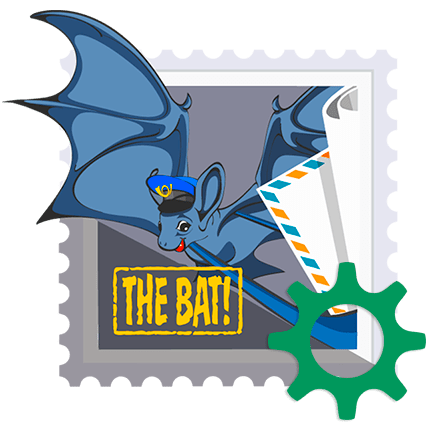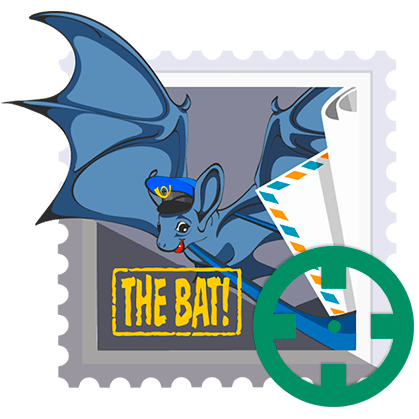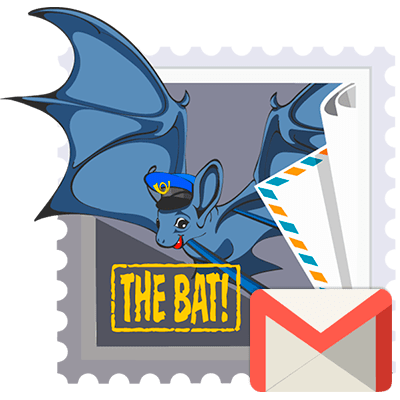Зміст

При користуванні мейлером The Bat! у вас може виникнути питання: &171; а де ж програма зберігає всю вхідну пошту?&187;тобто, мається на увазі конкретна папка на жорсткому диску комп'ютера, куди Поштовик &171; складає&187; листи, завантажені з сервера.
Подібного роду питанням просто так ніхто не задається. Швидше за все, ви переустановили клієнт або навіть операційну систему, і тепер бажаєте відновити вміст поштових папок. Так давайте ж розберемося, де&171; лежать & 187; листи і як їх відновити.
Читайте також: налаштування поштового клієнта The Bat!
Де зберігаються повідомлення The Bat!
&171;миша&187; працює з поштовими даними на комп'ютері так само, як і більшість інших мейлерів. Програма створює папку під профіль користувача, де зберігає конфігураційні файли, вміст імейл-акаунтів і сертифікати.
Ще в процесі установки The Bat! ви могли вибрати, де розмістити Поштовий каталог. І якщо відповідний шлях ви тоді не вказали, значить програма використовує варіант за замовчуванням:
C:\Users\Имя_Пользователя\AppData\Roaming\The Bat!
Переходимо в Поштовий каталог The Bat! і відразу відзначаємо одну або кілька папок з назвами наших ящиків. У них і зберігаються всі дані email-профілів. І листи в тому числі.
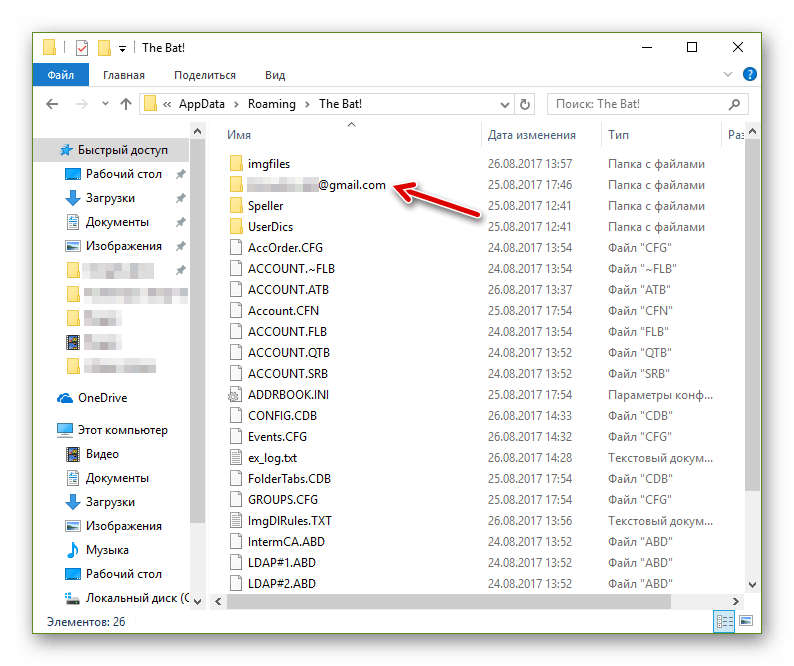
Але тут не все так однозначно. Поштовик не зберігає кожен лист в окремому файлі. Для вхідної та вихідної пошти існують свої бази даних &8212; щось на зразок архівів. Тому відновити конкретне повідомлення у вас не вийде &8212; доведеться &171;реставрувати&187; все сховище.
- Щоб зробити таку операцію, переходимо в &171; інструменти & 187;
&8212;
&171; імпортувати листи&187;
&8212;
&171;з поштової бази The Bat! v2 (.TBB)&187;
.
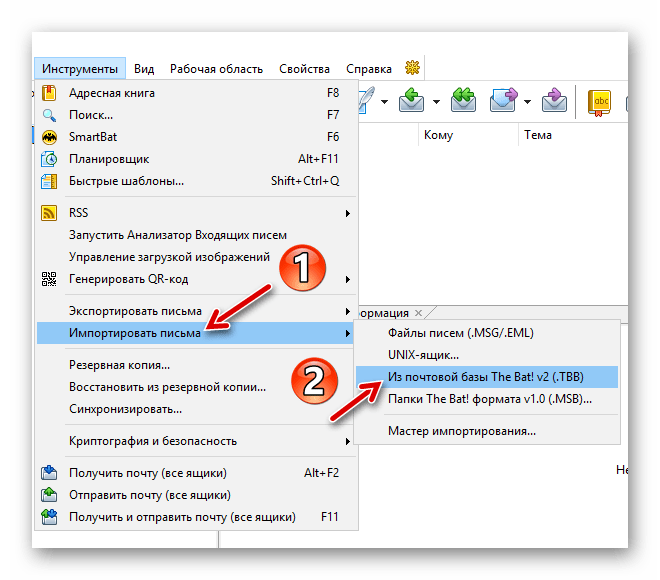
- У вікні &171;провідника & 187;
знаходимо папку поштового профілю, а в ній каталог
&171;IMAP&187;
.
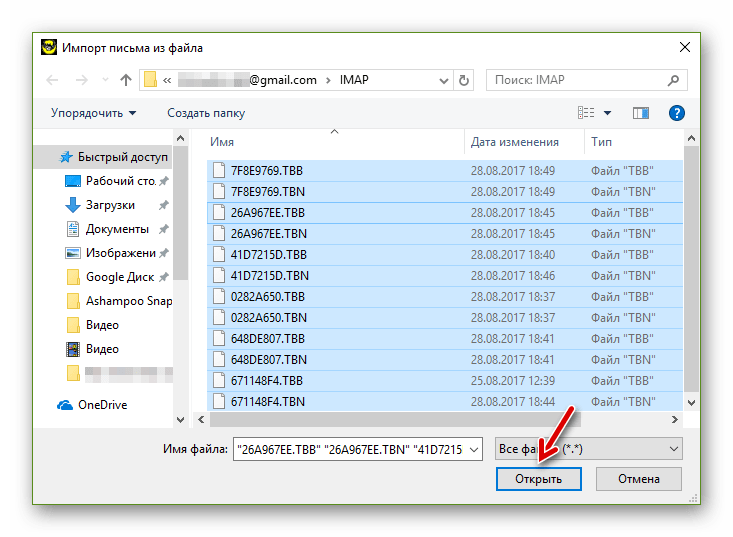 тут за допомогою комбінації клавіш
&171;CTRL+A&187;
виділяємо всі файли і натискаємо
& 171; відкрити & 187;
.
тут за допомогою комбінації клавіш
&171;CTRL+A&187;
виділяємо всі файли і натискаємо
& 171; відкрити & 187;
.
Після цього залишається лише чекати завершення конвертації поштових баз клієнта в їх початковий стан.
Як резервувати та відновлювати листи в The Bat!
Припустимо, ви переінсталювали мейлер від Ritlabs і визначили нову директорію для поштового каталогу. Втрачені листи в цьому випадку можна легко відновити. Для цього просто перемістіть папку з даними потрібного ящика по новому шляху.
Незважаючи на те, що спосіб цей працює, для запобігання подібних ситуацій краще використовувати вбудовану функцію резервування даних.
Припустимо, ми хочемо перенести всю отриману пошту на інший комп'ютер і там працювати з нею також за допомогою The Bat! Ну або ж просто бажаємо гарантовано зберегти вміст листів при перевстановлення системи. В обох випадках можна скористатися функцією експорту повідомлень в файл.
- Для цього вибираємо папку з листами або конкретне повідомлення.

- Йдемо в &171;інструменти&187;
&8212;
& 171; експортувати листи&187;
і вибираємо відповідний нам формат резервної копії &8212; .MSG або .EML.
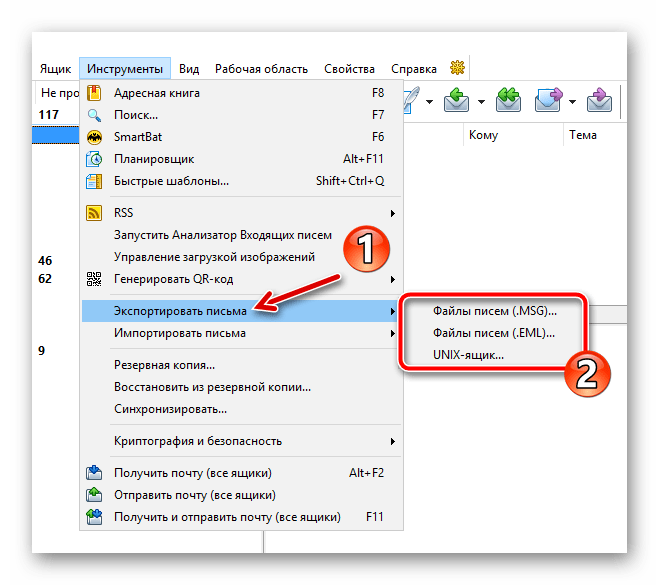
- Потім у вікні визначаємо папку для зберігання файлу і тиснемо & 171; ОК&187;
.
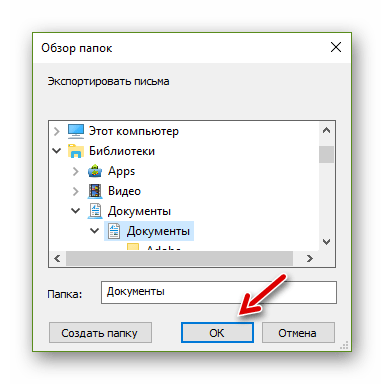
Після цього резервну копію листів можна імпортувати, наприклад, в The Bat!, встановлений на іншому ПК.
- Робиться це через меню&171; інструменти & 187;
&8212;
& 171; імпортувати листи&187;
&8212;
&171; файли листів (.MSG/.EML)&187;
.
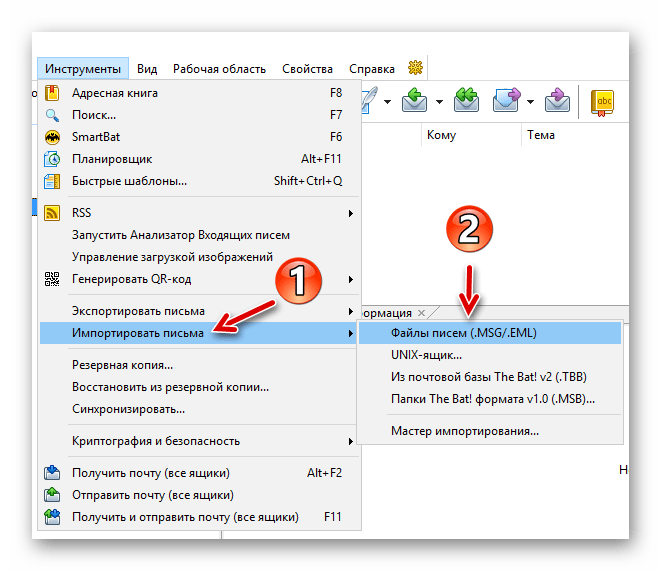
- Тут просто знаходимо потрібний файл у вікні &171; провідника&187;
і тиснемо
& 171; відкрити & 187;
.
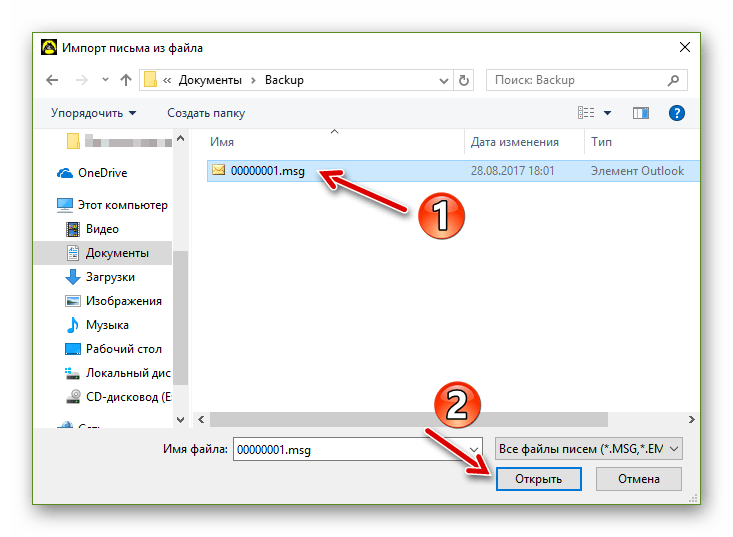
В результаті листи з резервної копії будуть повністю відновлені і поміщені в колишню папку поштового аккаунта.